華碩 AiProtection:開還是關?增強路由器的安全性!

什麼是華碩 AiProtection?它有什麼作用?如何在華碩路由器上啟用 AiProtection。如何評估和改進我的網絡安全。
您是否需要在 Microsoft Word 中編寫文檔並希望將全部或部分文本拆分為單獨的列?你不知道如何在兩列中寫文本?或者,也許您想在 Word 文檔中包含三列甚至更多列?如果您想選擇一列從哪裡開始,另一列在哪裡結束,這樣文本就不會從一列流到另一列怎麼辦?如果這些是您的問題,請閱讀本指南。我們有答案。
內容
注意:我們使用Microsoft Office 365版本 1907中的 Word 應用程序編寫了這篇文章。但是,這些說明也適用於 Microsoft Office Professional 中的 Word。如果您想知道您使用的是哪個版本,請閱讀:5 種方法來查找您正在使用的 Microsoft Office 的確切版本。
如何在Word中同時在兩列中書寫?
要將您的文本內容分成兩列,您必須首先打開您的 Word 文檔或創建一個新文檔並向其中添加一些文本。只有這樣,您才能創建列。你是怎樣做的?它比您想像的要簡單:選擇您在 Word 文檔中鍵入的文本。
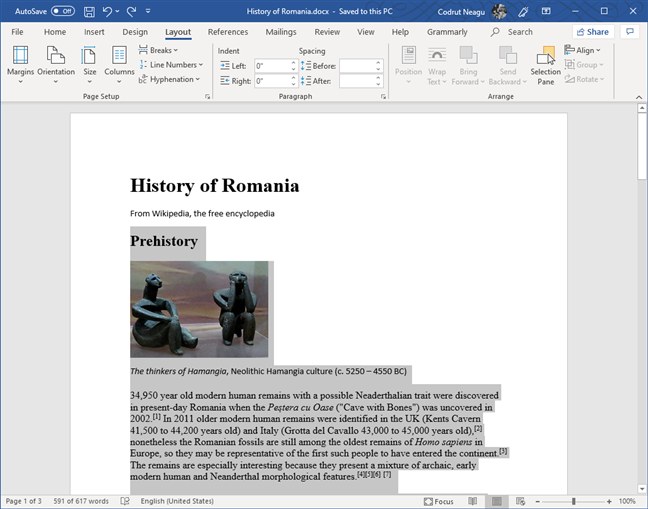
Microsoft Word 中的選定文本
提示:如果要選擇 Word 文檔中的所有文本,請按鍵盤上的Ctrl + A鍵。
選擇要拆分為列的文本後,單擊或點擊 Microsoft Word 功能區界面中的佈局選項卡。
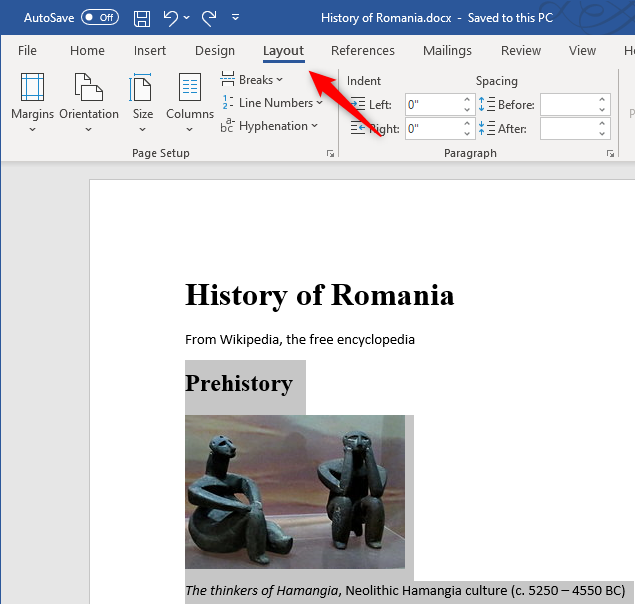
Microsoft Word 中的“佈局”選項卡
然後單擊或點擊“佈局”選項卡的“頁面設置”部分中的“列”按鈕。
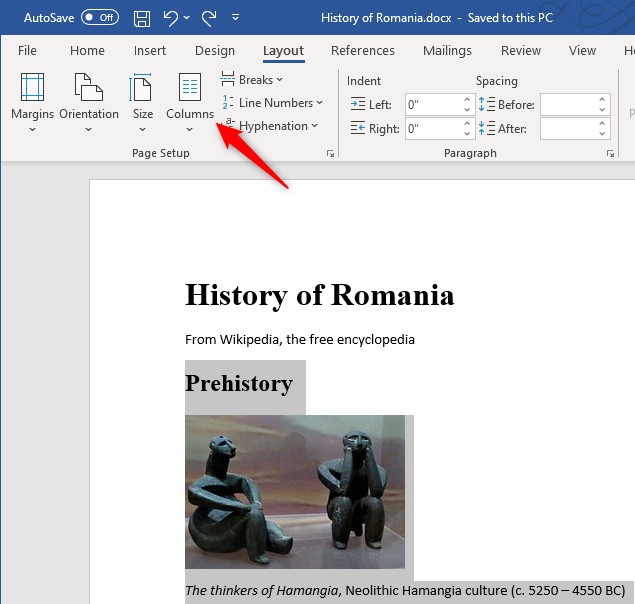
“佈局”選項卡的“頁面設置”部分中的“列”按鈕
這將打開一個選項列表,您可以從中選擇要拆分文本的列數。單擊或點擊兩個。
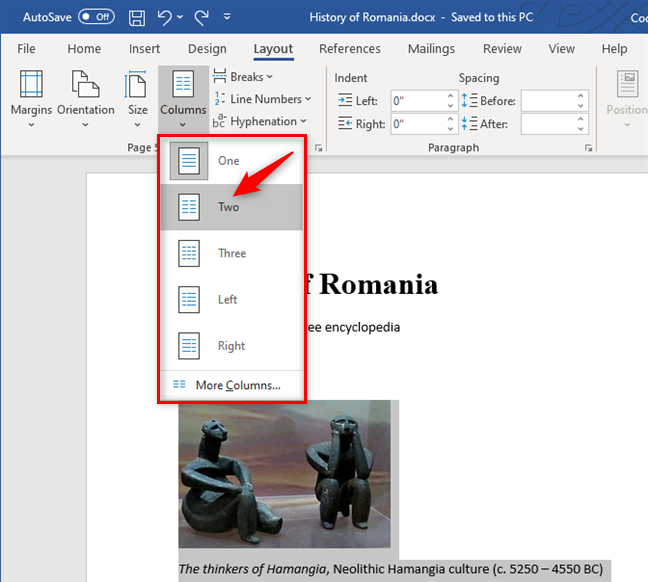
在 Word 文檔中創建兩列
Word 會立即創建兩列並使您的文本從一列流向另一列,如下面的屏幕截圖所示。
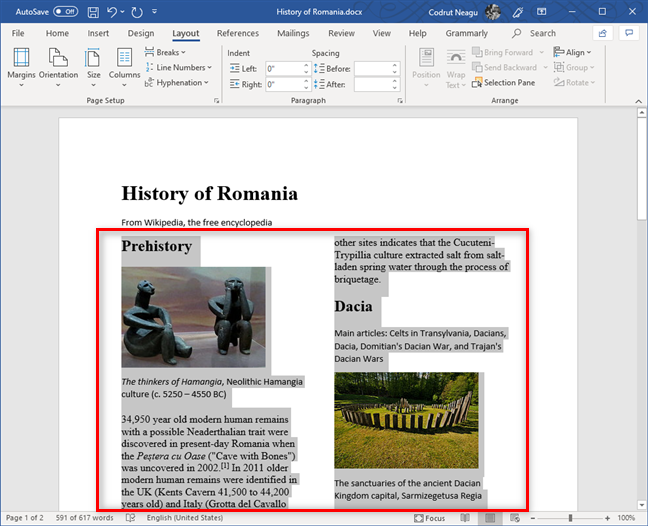
在 Word 中將文本分成兩列
接下來,您可以在文檔列的任何位置寫入新文本:文本將從一列流向另一列。但是,您可能不喜歡這種流程。如果您想準確指定新列的開始時間,請查看本教程的最後一部分,我們將在其中向您展示如何添加分欄符。
您如何在 Microsoft Word 中製作 3 列(或更多列)?
如果兩列不夠用,您還可以在 Word 文檔中創建三列甚至更多列。編寫您的文本,選擇它,然後轉到“佈局”選項卡。單擊列,然後選擇三列,或者如果您需要更多列,請單擊或點擊更多列。
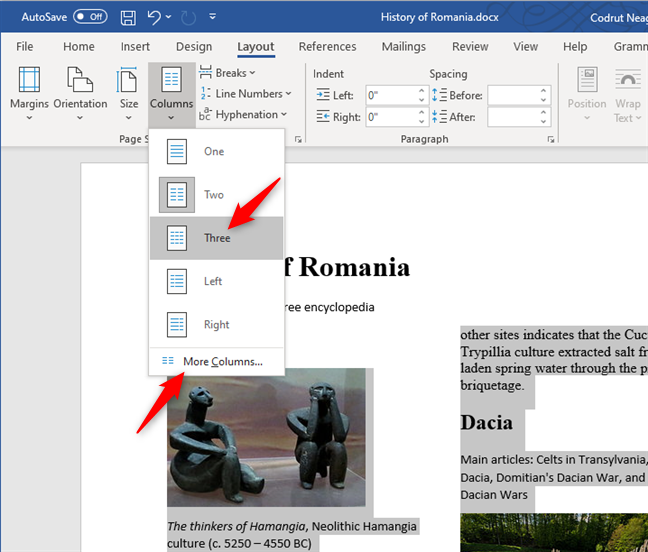
在 Word 文檔中創建三列或更多列
如果您選擇三,您選擇的文本將立即分成三列。如果您需要更多列,並且您選擇單擊或點擊“更多列”選項,則 Word 會打開一個帶有其他設置的新窗口,稱為“列” 。在其中,查找名為“列數”的設置。鍵入所需的列數,然後按OK。
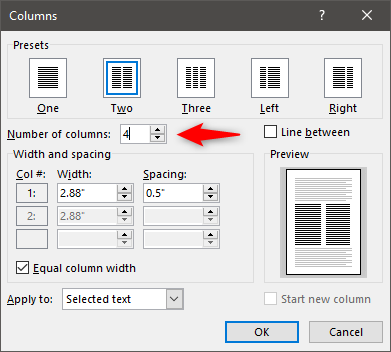
選擇要在 Word 中創建的列數
Word 會立即將所選文本拆分為您指定的列。例如,這是我們選擇將文本分成四列時得到的結果:
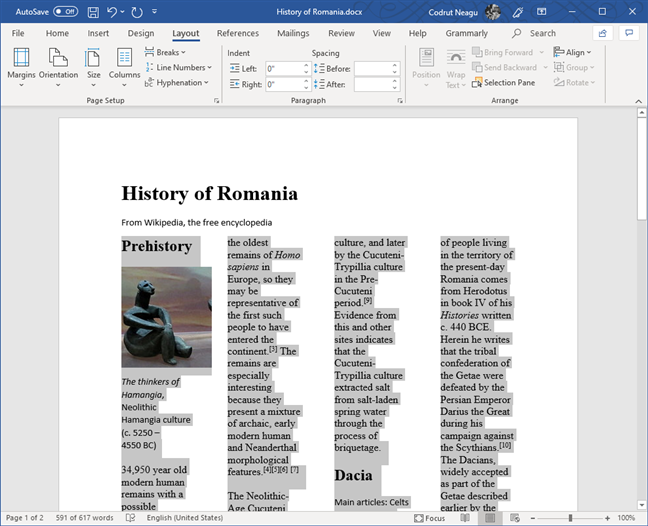
Word 文檔中的文本,分為四列
您如何選擇列的開始位置?
如果您想準確控制一列的開始位置和另一列的結束位置,您可以。Word 有一個叫做分欄符的東西,它就是這樣做的。
要添加分欄符,首先,單擊或點擊要在下一列開始的文本的開頭。
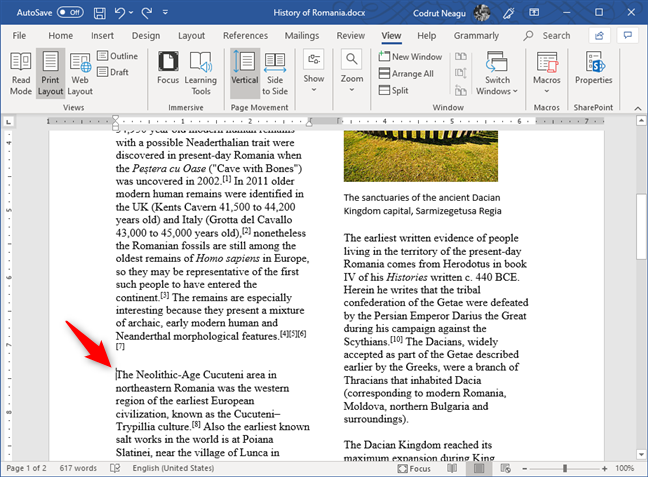
在 Word 中選擇新列的開始位置
然後,在 Microsoft Word 的功能區界面中單擊或點擊佈局選項卡。
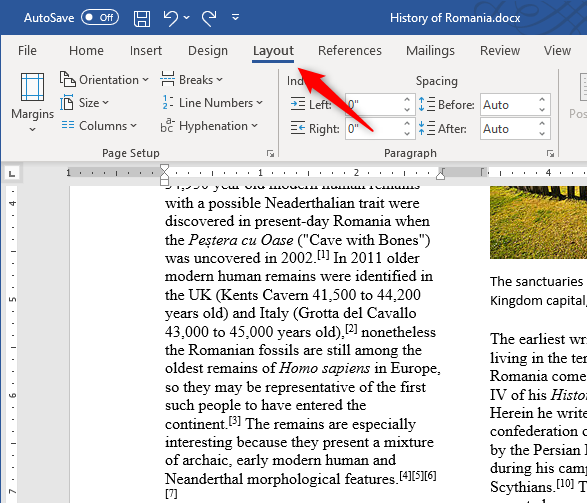
Word 功能區界面中的“佈局”選項卡
在佈局選項卡的頁面設置部分,單擊或點擊中斷。此操作顯示分頁符和分節符的佈局選項列表。在其中,單擊或點擊Column。
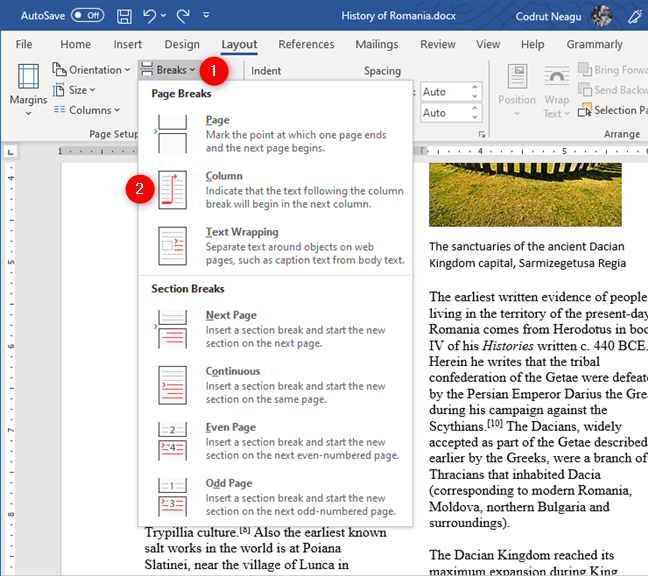
選擇插入分欄符
正如您在我們的示例中看到的,一旦您執行上述操作,Word 會立即使下一列從您選擇的位置開始。
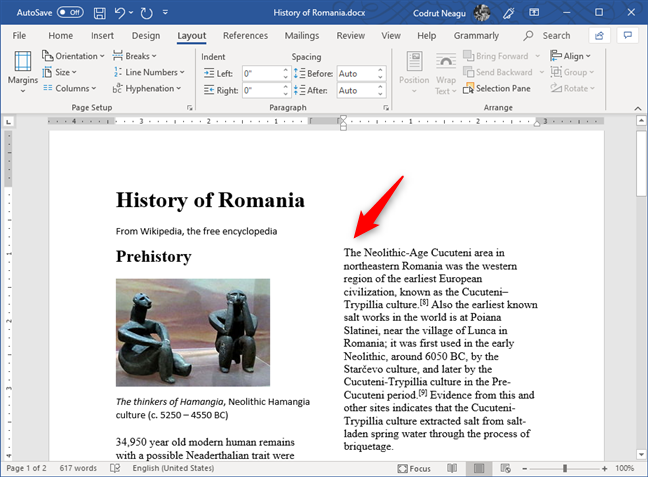
添加分欄符時,下一列從您想要的位置開始
您可以根據需要多次重複此過程,以選擇每個現有列的開始位置。
您是否發現在 Word 文檔中創建列很容易?
現在您知道如何將 Word 文檔分成兩列、三列或更多列。您還知道如何使它們準確地從您希望它們開始的位置開始。你覺得做這一切很容易,還是你遇到了問題?您可以使用下面的評論部分尋求幫助或給我們回复。
什麼是華碩 AiProtection?它有什麼作用?如何在華碩路由器上啟用 AiProtection。如何評估和改進我的網絡安全。
如何使用 SmartThings Find 找到丟失的三星 Galaxy 設備。查看您將智能手機、平板電腦或智能手錶放錯地方的位置。
如何在 Windows 10 中調高或調低亮度,使用鍵盤、Windows 10 快速操作、設置應用等。
在 Windows 10 和 Windows 11 中進一步探索打開任務管理器的所有方法、快捷方式及其功能。
可用於打開 Windows Defender 防火牆的所有方式、快捷方式和命令,包括從 CMD。
了解如何在 Windows 10 和 Windows 11 中控制音量,使用快速和便捷的方法來調整筆記本電腦、平板電腦或 PC 的音量。
在 Windows 10 和 Windows 11 中打開 Windows 終端的所有方法,包括以管理員身份運行它。
如果您不再需要在三星手機上使用 Galaxy AI,您可以透過非常簡單的操作將其關閉。以下是關閉三星手機上 Galaxy AI 的說明。
如果您不需要在 Instagram 上使用任何 AI 角色,您也可以快速將其刪除。這是在 Instagram 上刪除 AI 角色的指南。
Excel 中的 delta 符號,又稱為三角形符號,在統計資料表中使用較多,用來表示增加或減少的數字,或根據使用者意願表示任何資料。
除了共享顯示所有工作表的 Google Sheets 檔案外,使用者還可以選擇共享 Google Sheets 資料區域或共享 Google Sheets 上的工作表。
基本上,在 iPhone 上刪除 eSIM 的操作也很簡單,我們可以遵循。以下是在 iPhone 上移除 eSIM 的說明。
除了在 iPhone 上將 Live Photos 儲存為影片之外,用戶還可以非常簡單地在 iPhone 上將 Live Photos 轉換為 Boomerang。
許多應用程式在您使用 FaceTime 時會自動啟用 SharePlay,這可能會導致您意外按錯按鈕並破壞正在進行的視訊通話。
當您啟用「點擊執行」時,該功能會運行並瞭解您點擊的文字或圖像,然後做出判斷以提供相關的上下文操作。
打開鍵盤背光會使鍵盤發光,這在光線不足的情況下操作時很有用,或者讓您的遊戲角落看起來更酷。以下有 4 種方法可以開啟筆記型電腦鍵盤燈供您選擇。
有許多方法可以在 Windows 10 上進入安全模式,以防您無法進入 Windows。若要在啟動電腦時進入安全模式 Windows 10,請參閱下方來自 WebTech360 的文章。
Grok AI 現在已擴展其 AI 照片產生器,將個人照片轉換為新的風格,例如使用著名動畫電影創建吉卜力工作室風格的照片。
Google One AI Premium 提供 1 個月的免費試用,用戶註冊即可體驗 Gemini Advanced 助理等多項升級功能。
從 iOS 18.4 開始,蘋果允許用戶決定是否在 Safari 中顯示最近的搜尋。
Windows 11 在截圖工具中整合了 Clipchamp 影片編輯器,以便用戶可以隨意編輯視頻,而無需使用其他應用程式。
漏斗圖通常描述不同階段如何合併為較小的輸出。這是在 PowerPoint 中建立漏斗圖的指南。




















